WPS Excel中快速合并姓名的方法
2023-05-18 09:12:32作者:极光下载站
我们在使用wps进行数据的编辑时,一般都是通过表格工具进行编辑的,我们在WPS excel表格编辑工具中,很多时候需要在表格中编辑文字或者数字的情况,而编辑的文字有关于姓名需要进行合并的情况,比如当我们接收到别人给自己发来的数据表格,你会看到表格中的姓和名的数据是分开了,我们需要将姓和名进行合并才可以得到一个完成的名称,不过这个操作对于目前一些不熟悉Excel表格编辑工具的小伙伴来说,是有一定的难度的,那么小编就给大家讲解一下如何使用WPS Excel合并姓名的具体操作方法吧,感兴趣的话可以看看方法教程。
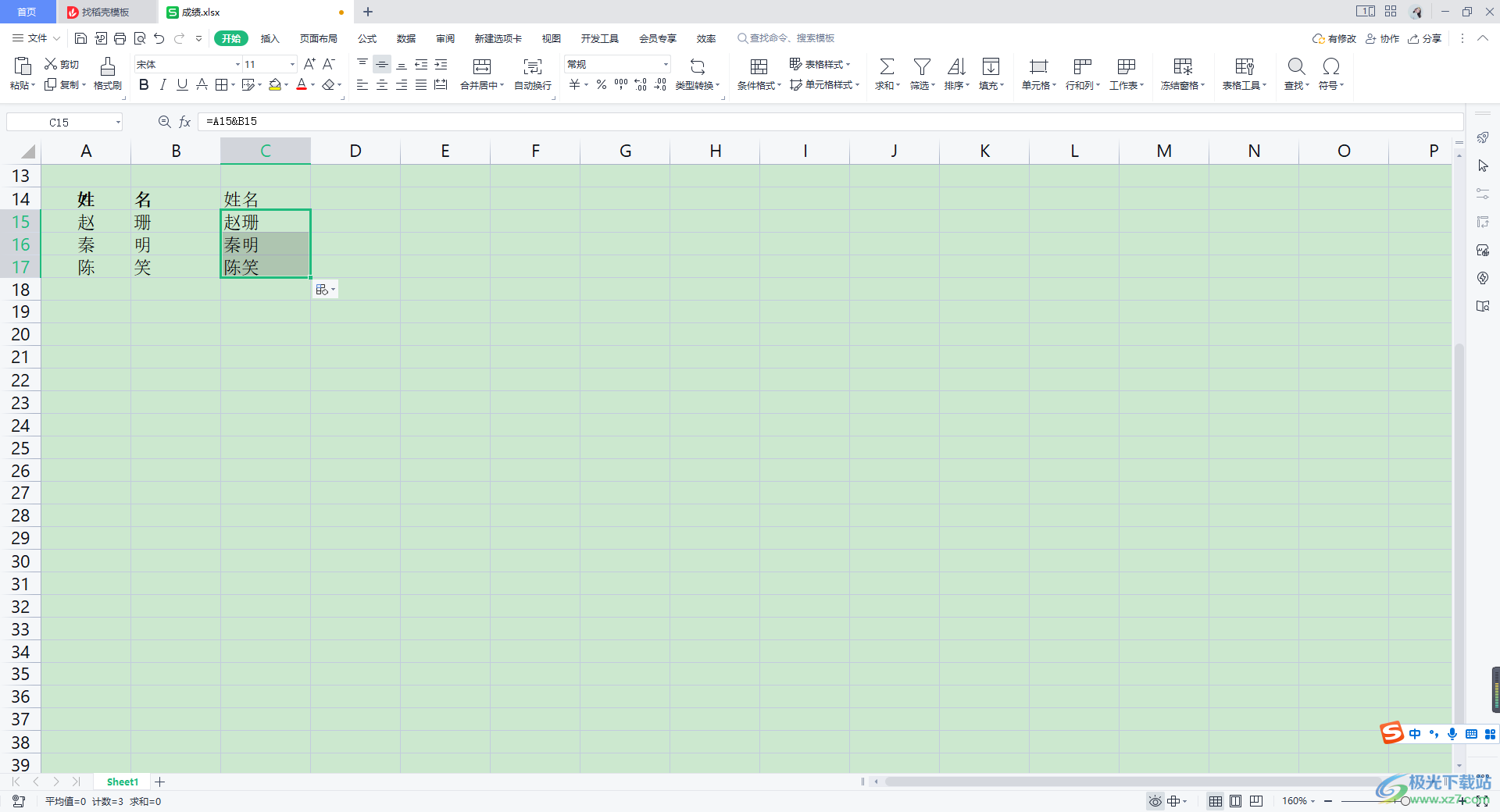
方法步骤
1.首先我们需要将WPS Excel用鼠标双击打开,进入到我们的编辑页面中,可以看到我们的姓和名是分开显示的。
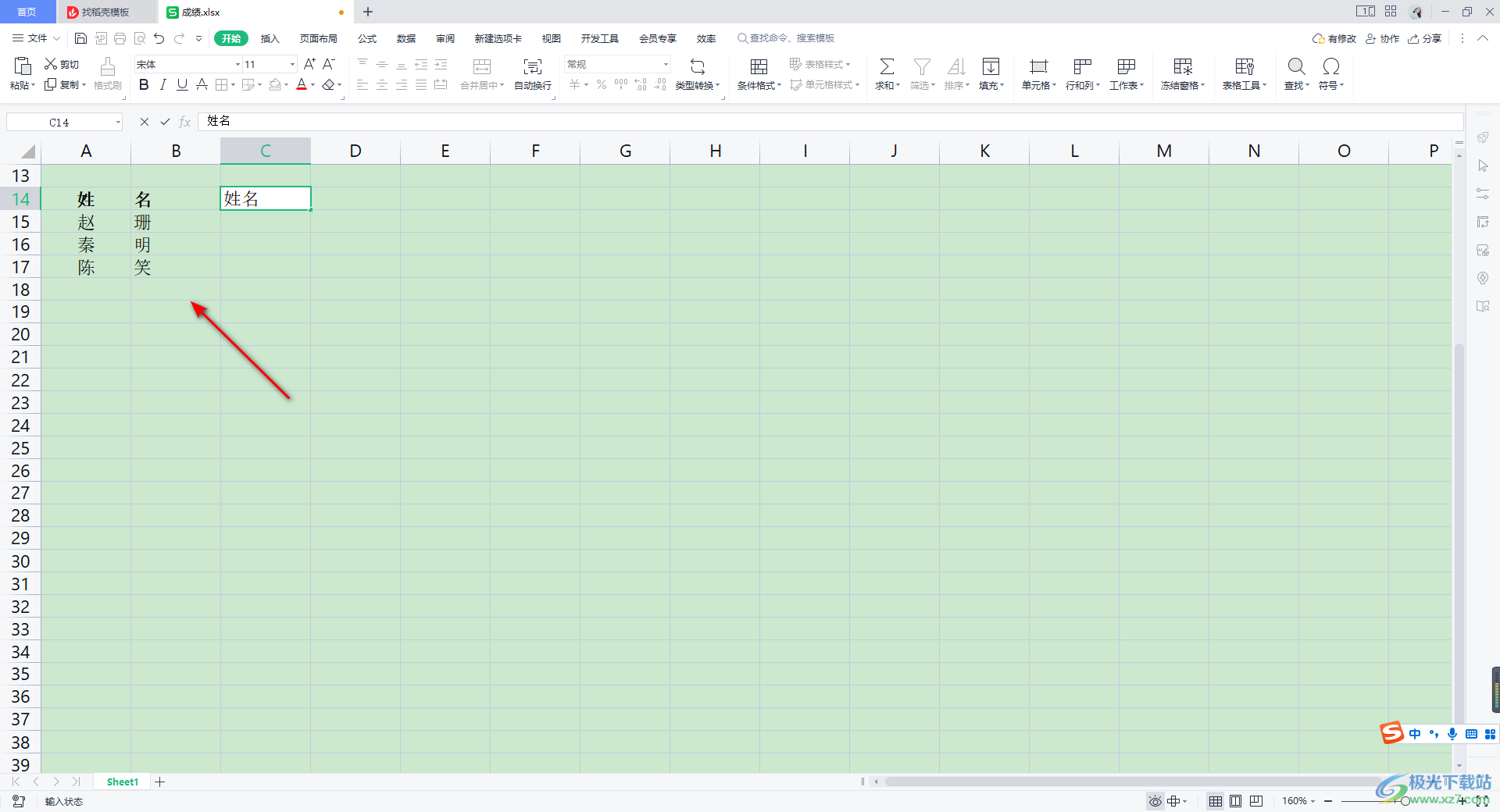
2.对此我们需要将姓和名进行合并操作,在【姓名】的那一列单元格中输入【=】符号,之后用鼠标左键在【姓】的数据单元格中进行点击一下。
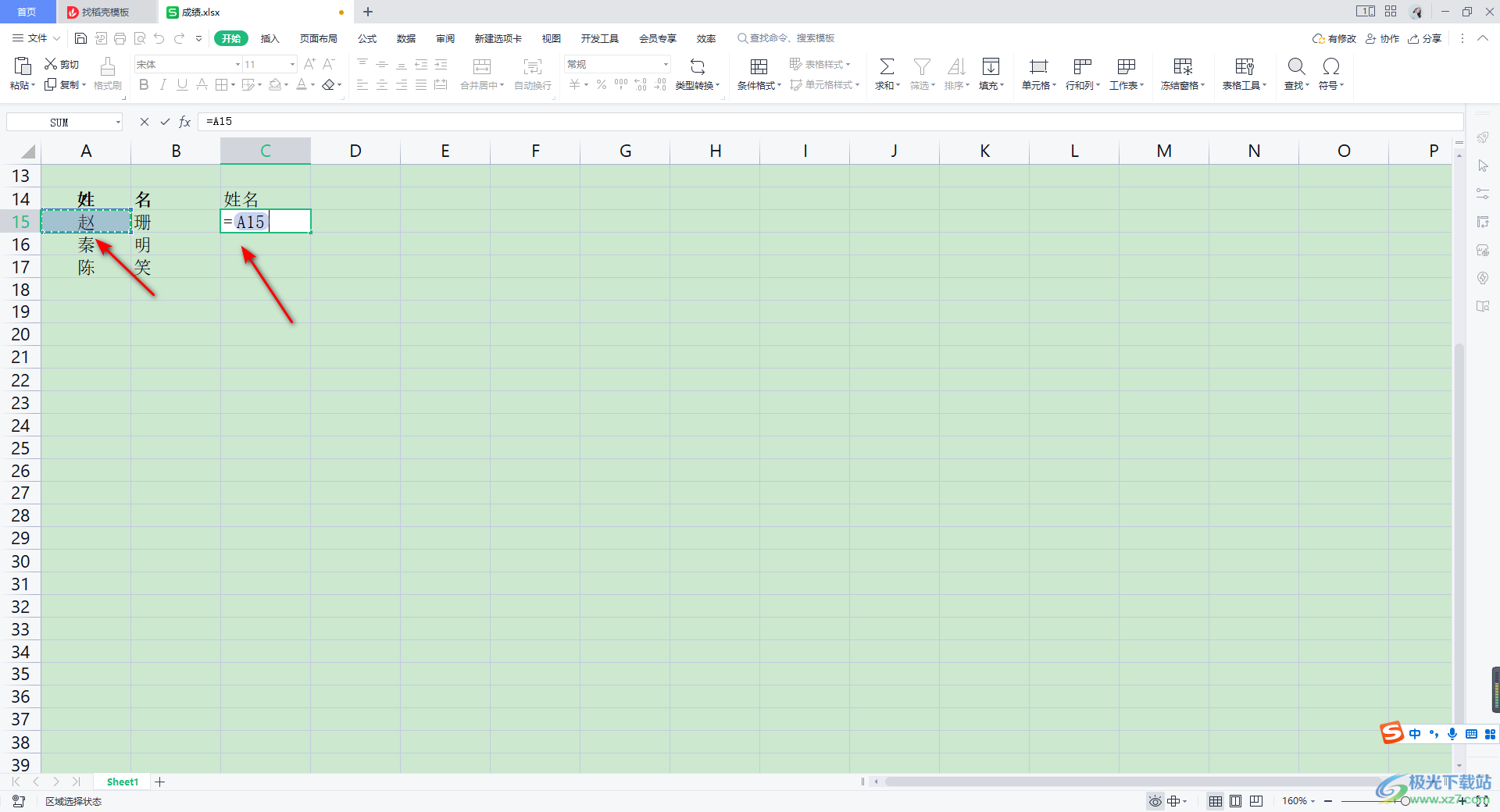
3.随后我们再输入一个【&】符号,接着在该符号的后面使用鼠标将【名】下方的数据单元格点击一下,那么就会得到目前显示的一个内容。
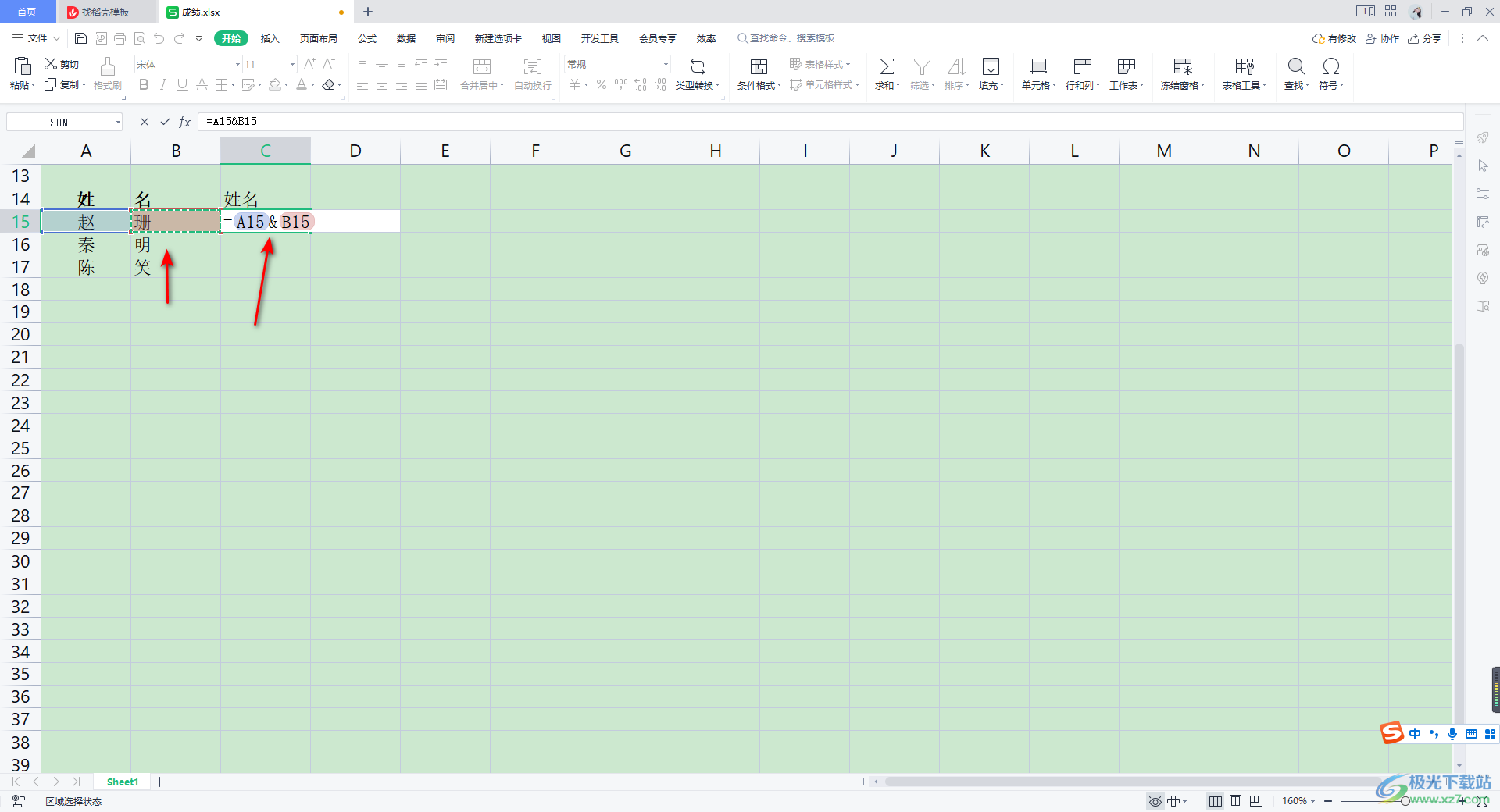
4.这时我们按下键盘上的回车键,那么我们需要合并的姓名就合并好了,如图所示。
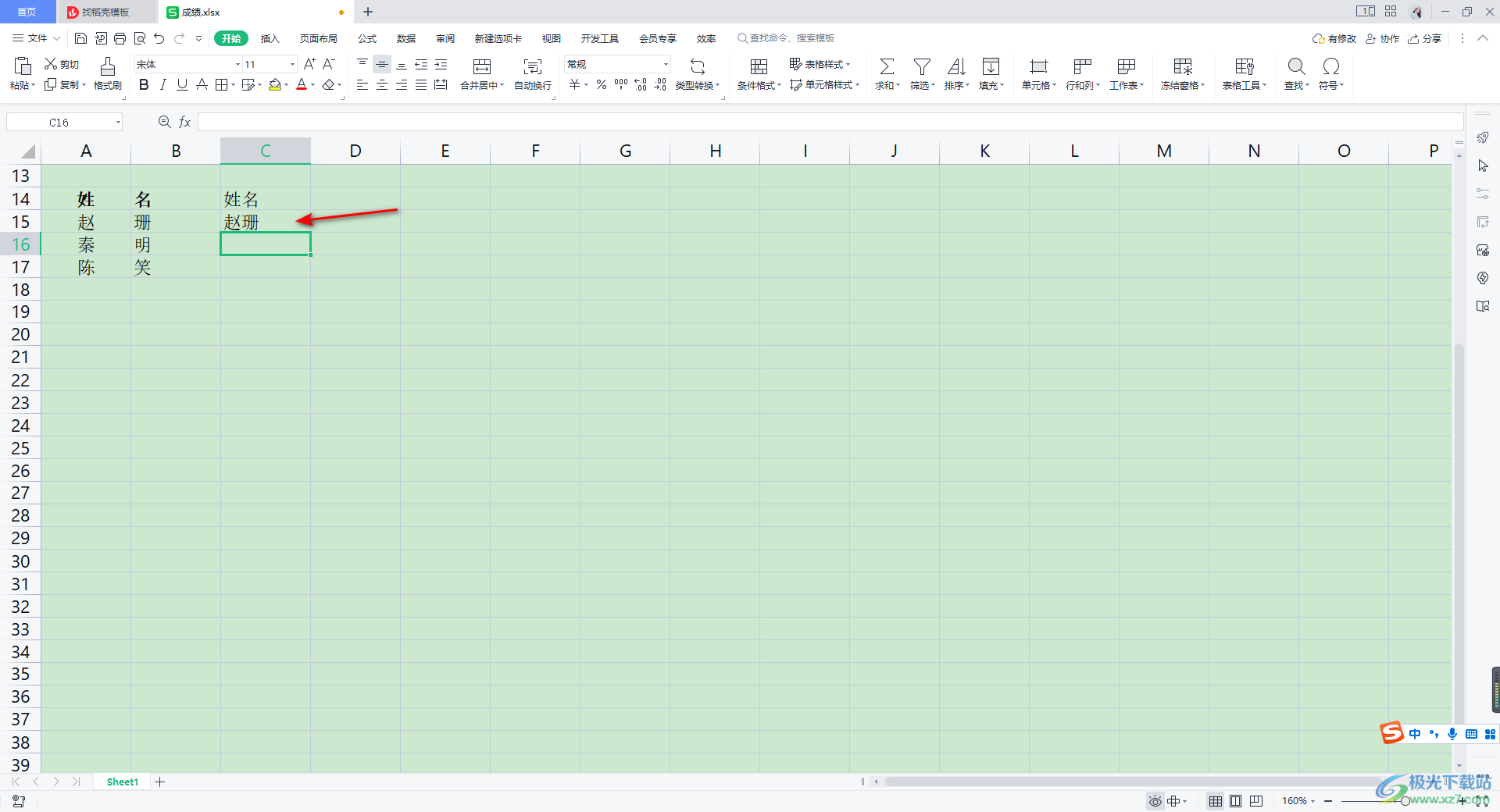
5.接着我们将鼠标放在已经合并好了的单元格中,在该单元格的右下角的位置出现一个【+】的符号时,将鼠标下方进行填充操作,那么我们的其他的单元格中的姓名也就合并完成了,如图所示。
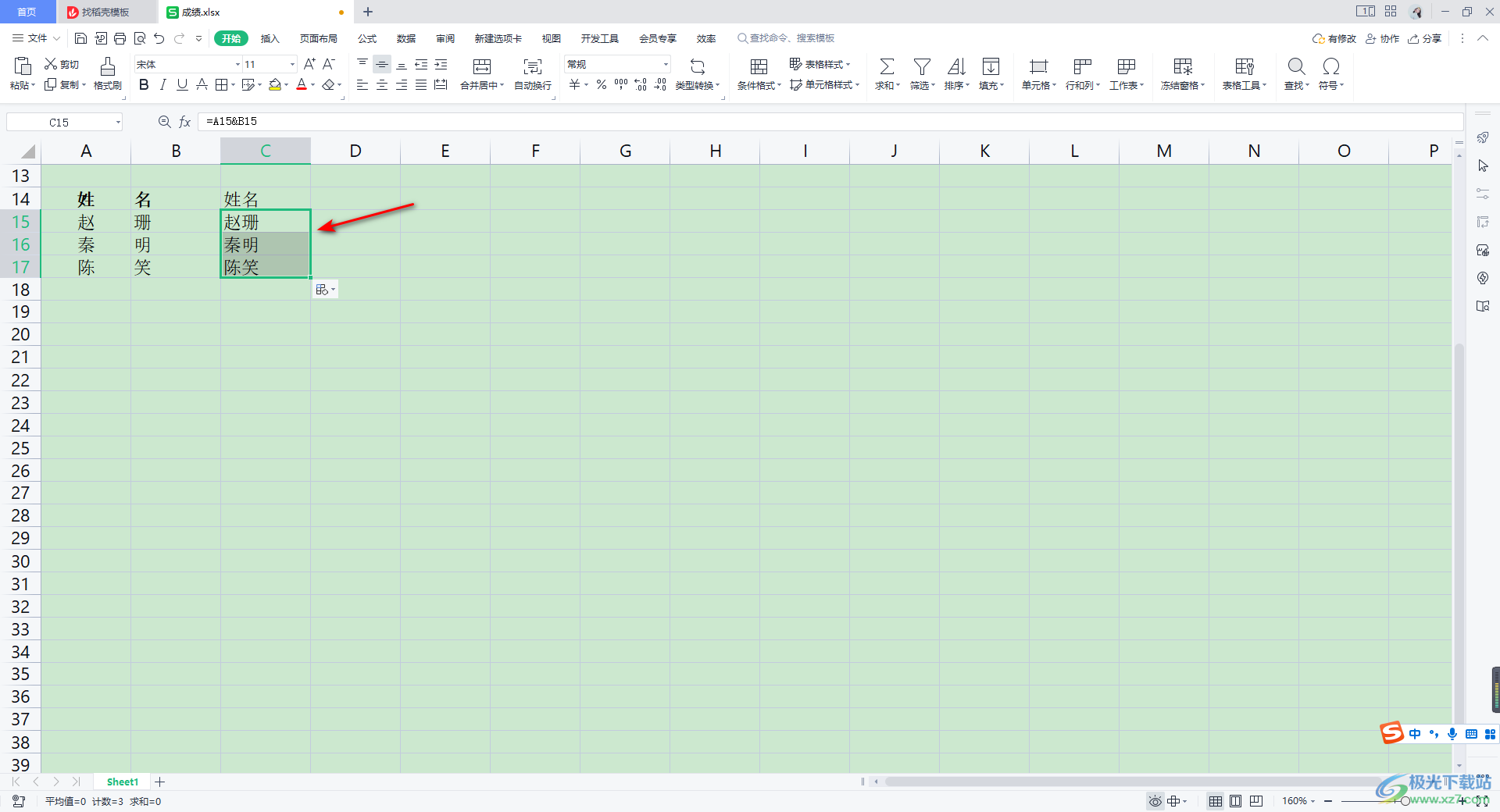
以上就是关于如何使用WPS Excel合并姓名的具体操作方法,当我们在编辑数据的时候,如果发现姓和名是分开的,那么我们可以通过上述的方法进行快速合并,合并之后就可以得到自己需要的一个完整的姓名名称了,感兴趣的话可以操作试试。
